Visste du att det är möjligt att skapa en kalender i Microsoft Excel? Ett antal välskrivna, färdiga kalender mallar finns tillgängliga gratis från Microsoft, och du kan också skapa en kalender med hjälp av Visual Basic-kod. Efter finns åtgärder att vidta för att genomföra någon av dessa metoder för att skapa ett Excel-kalender.
Steg
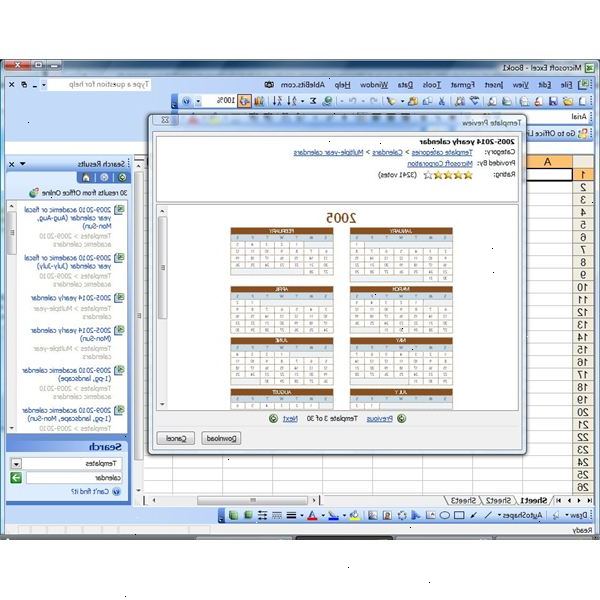
Metod ett: att skapa en excel kalender från en mall
- 1Bestäm vad du vill ha i en kalender. Mallar finns tillgängliga för ett antal kalenderdagar stilar. Vid valet av en Excel-kalender mall, fundera på vad du vill ha i en kalender från bland dessa faktorer:
- Datum som berörs. Mallar finns för dag, vecka, 12-månaders kalendrar, samt 13-månaders akademiska kalendrar.
- Visning och utskrift arrangemang. Mallar finns att visa kalendern på ett kalkylblad sida och skriva ut på ett enda papper eller visa varje månad på ett separat kalkylblad sida och skriva ut varje månad på ett separat papper.
- Vecka gruppering. Mallar finns att koncernbidrag veckor från söndag till lördag eller från måndag till söndag.
- Sidan orientering. Mallar finns med kalender sidor som anges i stående (lodrät) eller liggande (vågrät) orientering.
- Utrymme för anteckningar. Vissa mallar har en linjerad anteckningar kolumn på sidan eller undersidan av månaden displayen.
- 2Hitta en mall. I Excel 2011, från "Arkiv"-menyn, välj "Nytt från mall..."
- 3Välj en källa. Från menyn Källa (spegeln), välj "online och lokala mallar," och i sökfältet, skriv "kalender." Detta kommer automatiskt att söka efter alla kalender mallar tillgängliga lokalt (datorn) och på nätet-från Microsoft Office Online.
- I Excel 2010 klickar du på "Arkiv"-fliken och välj "Nytt" från Arkiv-menyn till vänster för File, välj sedan "Kalendrar" från "Office.com Mallar" i "Tillgängliga mallar" rutan.
- I Excel 2007, välj "Nytt" från "Arkiv"-knappen och välj sedan "Kalendrar" från "Microsoft Office Online"-listan i den vänstra rutan i "Ny arbetsbok" dialogrutan.
- För att ladda ner en mall för Excel 2003, måste du gå till hemsidan ( http://office.microsoft.com/en-us/templates/results.aspx?qu=calendars) från utanför programmet.
- 4Anpassa mallen. Ställ in aktuellt år, ändra bilder, färger och andra element som önskas.
- 5Lägg evenemang! Börja använda din kalender genom att lägga till händelser, födelsedagar, helgdagar och alla andra saker som du använder en kalender för.
- 6Skriv din kalender. Istället för att fylla kalendern in med Excel, skriv ut och fyll i det goda, gammaldags sätt: med en penna!
Metod två: att skapa en excel kalender med Visual Basic-kod
- 1Skaffa VB-kod. Du kan få redan skrivna Visual Basic-kod för att skapa en kalender från Microsoft eller skriva din egen kod.
- Om du har kunskaper i att skriva Visual Basic-kod, kan du ändra den befintliga koden för att ändra hur kalendern visas.
- 2Skapa ett nytt kalkylblad och öppna Visual Basic Editor. För att göra detta i Excel 2011, aktivera "Utvecklare" fliken, klicka på "Ribbon"-menyn, välj sedan "Ribbon Preferences...
- I Excel 2007 och 2010, välj "Visual Basic" från "Developer" band. (Den "Utvecklare" fliken måste aktiveras genom att välja "Popular" från listan med alternativ i den vänstra rutan i "Excel-alternativ" dialog (2007) eller i "Options" från "Arkiv" sidmenyn (2010), sedan gör den "Visa fliken Utvecklare i menyfliksområdet" kryssrutan.
- I Excel 2003, välj "Macro" från menyn "Verktyg", välj sedan "Visual Basic Editor."
- 3Utveckla r Utveckla>. Detta kommer att öppna Visual Basic menyfliksområdet, klicka på "Editor."
- Välj "Modul" från "Infoga"-menyn.
- 4Ange VB-kod. Kopiera eller ange koden för att skapa kalendern i modulbladet.
- 5Välj "Stäng och återgå till Microsoft Excel" från modulbladet "Arkiv"-menyn.
- Klicka på fliken Blad1.
- Aktivera makron funktionen.
- Klicka på Makron knappen på Developer bandet.
- Markera makrot vars namn representerar din Excel kalender skapare rutin. Namnet bör vara densamma som i "Sub" (subrutin) uttalande i början av din rutin.
- I Excel 2003, välj "Macro" från menyn "Verktyg" och välj sedan "Makron."
- 6Klicka på "Kör". Detta skapar kalendern.
Tips
- Kalender mallar och Visual Basic-kod som visar ett fullständigt datum (månad, dag och år) kan modifieras för att visa datum i formatet för den del av världen där den ska användas. (I Europa, datum är visning på månad, dag, år format, medan de flesta europeiska länder föredrar att placera dagen före månaden.) Se till att ändra denna tolkning på alla ställen där det förekommer att undvika fel när kalendern visas.
Varningar
- Var medveten om version skillnader i Excel. Excel 2003 och äldre versioner av Excel spara kalkylblad och mallar i lite olika format än gör Excel 2007 och senare. Nyare versioner av Excel spara filer i XML-kapabla format som inte är inbyggt stöd av äldre versioner av Excel utan ett speciellt läsprogram.
